Вимкнення комп'ютера за розкладом

Як зробити, щоб комп'ютер вимкнувся в заданий час. Для цієї мети існує безліч спеціальних програм. Але що робити, якщо цих програм у вас немає або просто лінь качати і встановлювати.
Зараз я вам детально опишу, як вимкнути комп'ютер за розкладом засобами Windows.
1 Відкриємо блокнот (програма така на комп'ютері) де напишемо. «Shutdown -s» (без лапок).

2 Тепер в головному меню блокнота тиснемо «Файл» - «Зберегти як. Тип файлів вибираємо «Все файли». В ім'я файлу пишемо «Виключеніе.bat». Тиснемо на «Зберегти».
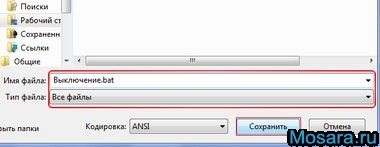
3 Півсправи вже зробили. Тепер нам просто треба змусити комп'ютер запустити файл в заданий час. Допоможе програма «планувальник», яка є на всіх операційних системах windows. Якщо не знаєте де вона знаходиться, можете просто написати «планувальник» в рядку пошуку. Або знайти самостійно. Наприклад, у мене в Windows 7 програма відкривається по шляху: «Усі програми» - «Стандартні» - «Службові» - «Планувальник завдань». Відкриється вікно програми. У меню праворуч вибираємо «Створити просту задачу».
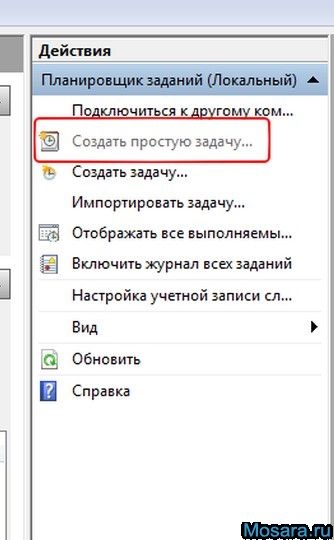
4 Почнемо заповнювати всі пункти в майстра створення нового завдання. Напишемо ім'я і опис. Раджу не писати що-небудь подібне типу: «1111» або «Нова задача». Самі ж потім заплутаєтеся. Тиснемо «далі». Тут створимо тригер. Коли буде виконуватися наша програма. У нашому випадку виключення комп'ютера. Я виберу «Лише один раз». Тиснемо «далі». Вводимо час і дату коли нам потрібно вимкнути комп'ютер. Тиснемо «Далі». Виберемо дію «Запустити програму». Тиснемо «Далі». Тиснемо на кнопку «Огляд» і знаходимо наш створений вище файл «Виключеніе.bat». Тиснемо на «Готово». Ось і все тепер в заданий вам час комп'ютер вимкнеться. Як бачите без всяких прихильники програм можна за розкладом вимкнути комп'ютер.